簡介
本文檔介紹如何在ConnectWise中為Umbrella MSP和MSSP控制檯中的PSA整合建立API金鑰。
概觀
從2020年2月開始,所有希望與ConnectWise整合PSA的Umbrella MSP和MSSP客戶都必須使用公共金鑰和私鑰(而不是以前使用的使用者名稱和密碼)。
建立金鑰
要建立這些金鑰,請在ConnectWise中執行以下操作:
- 按一下「系統」(System)->「安全形色」(Security Roles)->「+」圖示以建立新角色。
- 輸入角色ID名稱,如「Umbrella」。
- 按一下「儲存」圖示。
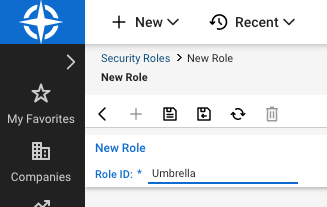 newrole.png
newrole.png
- 為新新增的角色配置以下安全模組:
- 公司 — >公司維護:查詢級別:All.
- 公司 — >配置:新增級別:All;編輯級別:All;查詢級別:All.
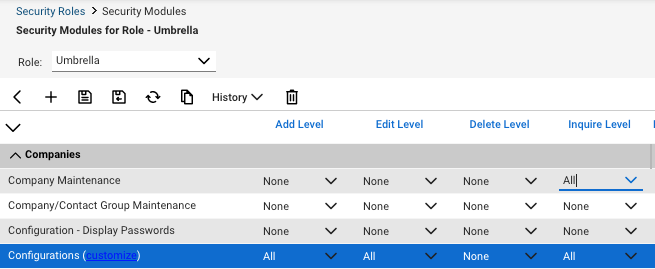 公司.png
公司.png
- 服務檯 — >服務票證:新增級別:All;編輯級別:All;查詢級別:All.
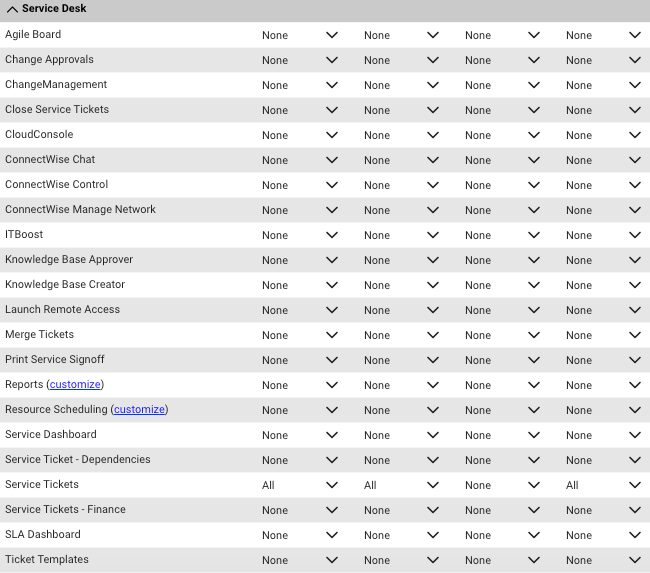 Manage__Security_Roles_servicedesk.png
Manage__Security_Roles_servicedesk.png
- System -> Table Setup ->按一下「customize」,將「Allow Access to these」設定為「Company/Configuration」、「Service/Priority」和「Service/Service Board」,然後按一下「Save」。
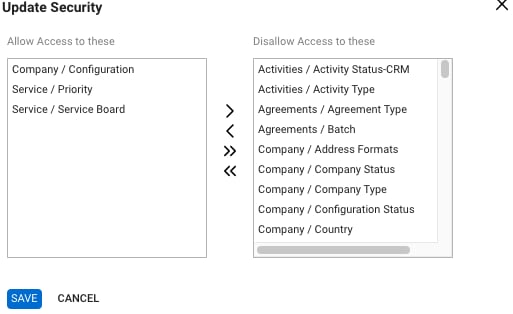 Manage__Security_Roles.png
Manage__Security_Roles.png
- System -> Table Setup -> Add Level:All;編輯級別:All;查詢級別:All.
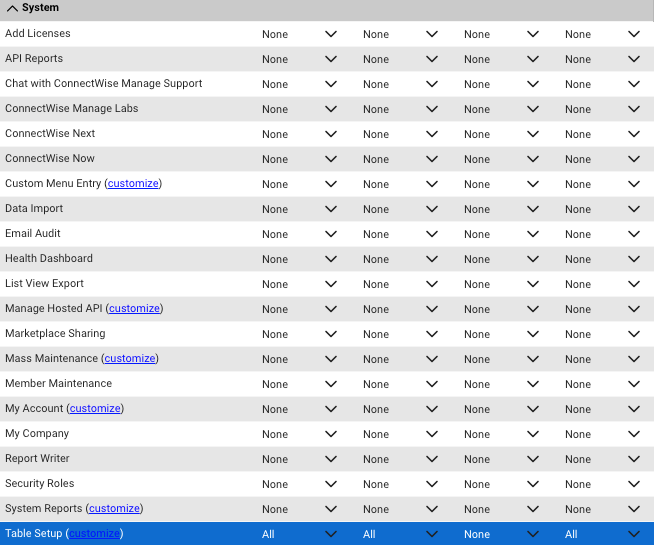 tablesetup.png
tablesetup.png
- 點選儲存並關閉圖示。
- 按一下「系統」(System)->「成員」(Members)->「API成員」(API Members)->「+」圖示建立新專案。
- 將角色ID設定為新建立的角色(上述步驟2中命名為「Umbrella」)。 根據需要填寫其他值,然後按一下「儲存」圖示。
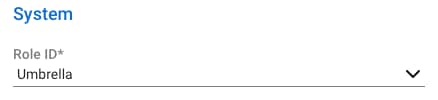 roleid.png
roleid.png
- 按一下「API金鑰」 — >「+」圖示以建立新專案。
- 輸入說明,然後按一下儲存圖示。
- 複製用於Umbrella MSP或MSSP控制檯的API公鑰和私鑰值。 附註:私鑰僅在建立金鑰時可用。請記下它。
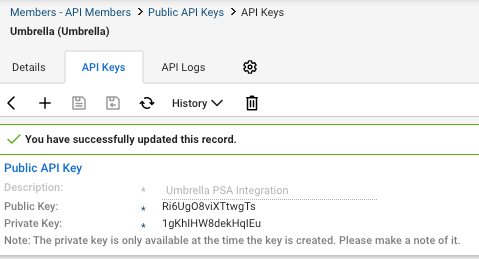 apikeysecret.png
apikeysecret.png
如果您與ConnectWise進行了現有的PSA整合,請在Umbrella MSP(或MSSP)控制檯中輸入API金鑰值 — > MSP(或MSSP)設定 — > PSA整合詳細資訊 — > Enabled [Credentials] —>填寫「公共API金鑰」和「專用API金鑰」值 — > Save。